ANZINE : CAE 기술 매거진
이전 ANZINE Home Tech-Insight
▶ 66호 : 최초 공개! 하네스 케이블을 쉽고 정확하게 해석하는 법
- 김대현 매니저
- 태성에스엔이
- dhkim22@tsne.co.kr
최초 공개! 하네스 케이블을 쉽고 정확하게 해석하는 법
이번 호에서는 그 동안 소개된적 없었던 Ansys EMA3D Cable을 이용하여 하네스케이블을 해석하는 방법에 대해 소개한다. Ansys EMA3D Cable은 와이어 하네스 해석 전문 시뮬레이션 소프트웨어이며 그동안 정확하게 해석하기 어려웠던 케이블을 쉽고 정확하게 해석할 수 있다. 본 자료에서는 EMA3D Cable을 이용하여 TSP(Twisted Shielded Pair) 케이블을 해석하는 방법에 대해 소개하고자 한다.
하네스란?
하네스는 전원공급과 신호통신에 이용되는 복수의 전선을 다발로 묶어 끝부분에 커넥터를 장착한 부품을 말한다. 차량, 항공기, 선박 등에 탑재되며 안정적인 신호를 각각의 부품에 전달해주는 통로 역할을 하며 여러가지 색상, 길이, 두께, 소재 등으로 구성되고 특정한 용도에 맞게 설계된다. 하네스는 설치, 유지보수, 관리가 간편하여 고장을 찾아내기 용이하고 전기적 안전을 보장하면서 시스템의 신뢰성을 높이는 중요한 부품이라 할 수 있다. 최근에 자동차 분야는 내연기관에서 전기자동차 중심으로 변화하면서 하네스의 사용량이 급증하고 이에 따라 와이어링 하네스의 시장규모 또한 점점 증가하고 있다. [그림1]은 차량에 탑재된 하네스 케이블을 보여주고 있다.
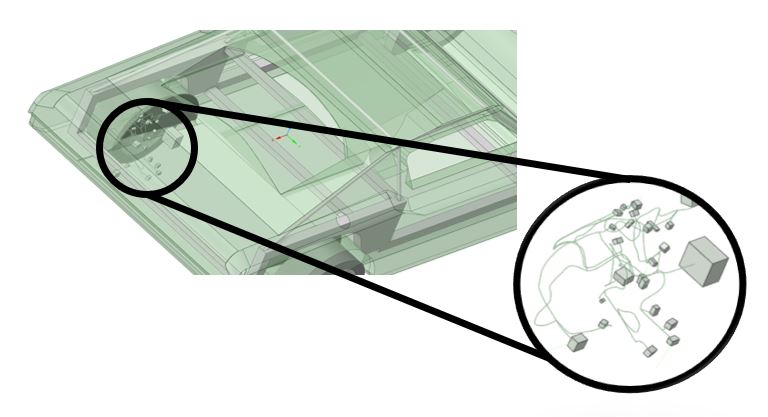
Ansys EMA3D Cable
Ansys EMA3D Cable은 EMA에서 개발한 Finite Difference Time Domain(FDTD) 수치해석 기법을 사용하여 전자기장을 해석하는 시뮬레이션 소프트웨어이다. Time Domain Solver를 이용하여 크고 복잡한 구조를 빠르고 정확하게 해석이 가능하고 [그림2]와 같이 Ansys Discovery(or SpaceClaim) GUI를 사용하기 때문에 기존 사용자는 쉽고 빠르게 접근할 수 있는 장점이 있다.
케이블 해석
EMA3D Cable은 Discovery 사용자라면 아주 쉽고 간단하게 진행할 수 있다. 아래 [그림 3]에서 Discovery 실행 후 EMA3D Stage로 변환하는 과정을 알 수 있다.
[그림 3] EMA3D
디자인 및 재질 설정
케이블 디자인을 하기 위해 Line 선택 후 [그림 4(a)]와 같이 원점에서 x축을 따라 4000 mm의 길이를 갖는 Line을 그린다. 원점에서 ±z축으로 1500 mm 의 Line을 그린 후 -x축을 따라 2000 mm의 라인을 디자인하면 아주 쉽고 간단하게 케이블 디자인이 완성된다. EMA3D의 가장 큰 장점은 이렇게 쉽고 간단하게 디자인이 가능하다는 점이다. 재질설정 또한 디자인처럼 쉽고 간단하게 진행 가능하며, [그림 4(b)]를 참조하여 진행하면 아주 쉽게 할 수 있다.
Domain 설정
EMA3D Cable에서 Domain 설정은 원클릭으로 가능 하다. [그림 5] 나타낸 것처럼 리본탭에서 MHARNESS >> Domain 을 클릭하면 자동으로 Domain 생성이 완료된다.
하네스케이블 설정
하네스케이블 설정을 하기 위해서는 [그림 6]에 나타낸 것처럼 리본탭에서 MHARNESS >> Cabling 을 선택하면 총 6개의 선택할 수 있는 항목이 나온다. Overbraid, Shield, Conductor, Cable, Cable Group, Import 등을 선택할 수 있다. 사용자는 이 6가지 항목 중 원하는 항목을 선택하여 케이블 설정을 진행할 수 있다. 예를 들어 디자인된 Line 을 선택 후 Shield 선택하면 Shield된 Cable을 설정할 수 있다. 이때 Cable을 다시한번 더 선택하면 Shield 된 케이블이 서로 중첩되어 표현된다.
[그림 6] 하네스케이블 설정
선택가능한 케이블에 대한 설명은 [그림7]에 표현 되어있다. [그림7(a)]에서 확인할 수 있듯이 EMA3D Cable 에서는 규격에 맞는 다양한 케이블을 설정한 후 해석을 진행할 수 있으며 [그림7(b)]에 나타낸 것처럼 Twist & Braid 설정도 가능하다. [그림7(c)]는 설정 완료된 케이블의 각 위치 별 케이블의 단면을 확인 할 수 있다.
(b) Twist & Braid 설정
(c) 설정 완료된 케이블
[그림 7] 상세 케이블 설정
Source & Probe 설정
케이블 해석을 진행하기 위해서는 Source & Probe 설정이 꼭 필요하다. Source는 케이블에 입력되는 Signal을 의미하며, Pin Voltage, Pin Current, Differential Voltage가 있다. Probe는 해석 후 해석 결과를 추출하기 위해 생성해주어야 한다. Probe 설정을 해야 결과를 확인할 수 있다. [그림 8]은 Pin Voltage 와 Boxed Region을 사용하였다.
Mesh & Simulation
케이블 해석의 마지막 단계인 Mesh 생성과 Simulation Run 과정이다. EMA3D는 클릭 한 번으로 Mesh를 생성한다. 리본탭의 EMA3D 탭에서 를 클릭하면 Mesh를 자동으로 생성하고 생성된 Mesh를 [그림 9]와 같이 바로 확인할 수 있다. Simulation Run 또한 마찬가지로 클릭한번으로 진행 가능하다. 리본탭에서 EMA3D 탭을 클릭 후 버튼을 클릭하면 해석이 진행된다. [그림 10]은 해석 결과를 나타낸 그래프이다.
[그림 9] 자동 Mesh 생성
[그림 10] Simulation Result
맺음말
이번 호에서는 Ansys EMA3D Cable을 이용하여 하네스케이블을 해석하는 방법에 대해 소개하였다. 더 자세한 내용은 위 메일로 문의 시 자세한 안내를 하도록 하겠으며, 관련 내용이 도움이 되길 바란다.









 ㈜태성에스엔이
㈜태성에스엔이


